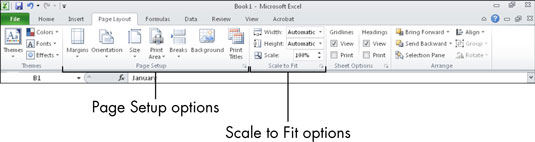Lai ietaupītu laiku, varat uzreiz formatēt visu Excel darblapu (sauktu arī par izklājlapu). Cilnē Lapas izkārtojums ir dažādas formatēšanas vadīklas, kas ietekmē visu darblapu. Šīs vadīklas ietekmē darblapu, kad tā tiek drukāta.
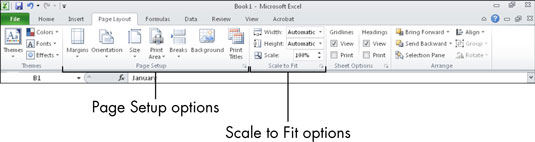
-
Piemales: šeit varat iestatīt lapas piemales darblapas drukāšanai. Izvēlieties kādu no iepriekš iestatītajiem iestatījumiem vai izvēlieties Pielāgotas piemales, lai iestatītu savas.
-
Orientācija: darblapas drukāšanai izvēlieties portretu (garš) vai ainavu (plata).
-
Izmērs: izvēlieties papīra izmēru. Noklusējums ir parastais burtu izmērs (8,5 x 11 collas).
-
Drukas apgabals: izmantojiet šo, lai iestatītu drukāšanai tikai daļu darblapas. Šī opcija ir ērta, ja nevēlaties, lai tiktu izdrukāts viss uz lapas. Piemēram, vienā lapā ir divas datu tabulas, bet vēlaties izdrukāt tikai vienu.
-
Fons: izmantojiet šo vadīklu, lai aiz lapas šūnām novietotu attēlu, piemēram, logotipu. (Šīs opcijas izmantošana nav izplatīta, jo attēli mēdz traucēt datu lasāmību.)
-
Drukāt virsrakstus: noklikšķiniet uz šīs pogas, lai atvērtu dialoglodziņu Lappuses iestatīšana ar cilni Sheet. No turienes varat atlasīt noteiktas rindas un kolonnas, kuras atkārtot katrā vairāku lappušu izdrukas lapā (piemēram, rindā, kurā ir kolonnu virsraksti).
-
Grupa Scale to Fit: šeit esošās opcijas ļauj piespiest izdruku ietilpt noteiktā lappušu skaitā, automātiski samazinot izmēru pēc vajadzības. Varat mērogot līdz noteiktam lappušu skaitam (ar sarakstiem Augstums un Platums) vai iestatīt kopējo mēroga procentuālo daudzumu.